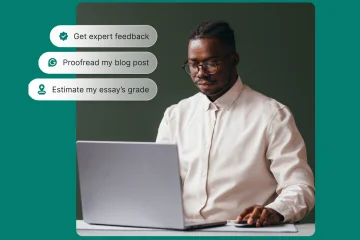Aflați cum să instalați cu ușurință și rapid funcția de afișare wireless în Windows 11 folosind instrumentul Opțional Caracteristici în Setări.
Una dintre caracteristicile mai puțin cunoscute, dar extrem de utile ale Windows 11 este că puteți proiecta ecranul pe un alt dispozitiv Windows 11. Pentru ca acest lucru să funcționeze, dispozitivul pe care doriți să îl utilizați, deoarece monitorul secundar trebuie să aibă funcția de afișare wireless. De exemplu, dacă vreau să-mi folosesc laptopul ca ecran secundar pentru desktopul meu, laptopul meu ar trebui să aibă funcția de afișare wireless. Cu toate acestea, deoarece această caracteristică nu este utilizată pe scară largă, aceasta nu este instalată în mod implicit. Dar îl puteți instala cu ușurință folosind instrumentul Opțional Caracteristici din aplicația Setări.
În acest ghid rapid și ușor, permiteți-mi să vă arăt pașii pentru a instala funcția de afișare wireless în Windows 11. Să începem.
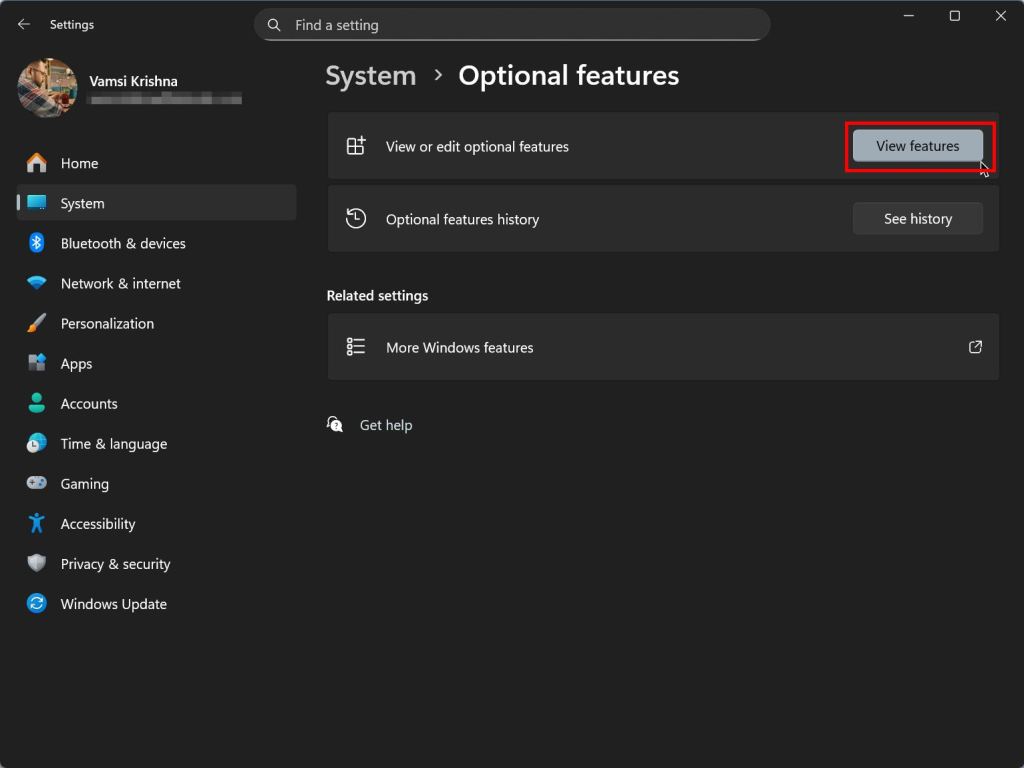
înainte de a porni opțiunea”? Afișajul”. Această caracteristică trebuie instalată pe dispozitivul pe care doriți să îl utilizați ca monitor secundar .
pași pentru instalarea funcției de afișare wireless în Windows 11
Apăsați„ Windows Key + I”pentru a deschide Setări .Go la„ System “>” Opțional caracteristici “pagina. Caracteristici disponibile “Opțiune.search pentru„ wireless afișaj “. Selectați caseta de selectare de lângă„ Afișaj wireless”.Click” adaugă “. Lăsați Windows să instaleze caracteristica . apropiere Fereastra de setări și repornire computer. 11.
pași detaliate (cu capturi de ecran)
În primul rând, Deschideți fereastra Setări apăsând rapiditatea „ Windows + I “. În mod alternativ, faceți clic dreapta pe pictograma „Windows” de pe bara de activități și selectați opțiunea „Setări”.
În fereastra Setări, accesați fila „ System ” de pe bara laterală și apoi faceți clic pe opțiunea „ Opțional Caracteristici ” din pagina din dreapta. Apoi, faceți clic pe butonul „ View Caracteristici “.
Acțiunea de mai sus afișează funcțiile opționale instalate în prezent în sistemul dvs. Deoarece dorim să instalăm o caracteristică opțională, faceți clic pe opțiunea „ Vezi funcții disponibile “în partea de sus.
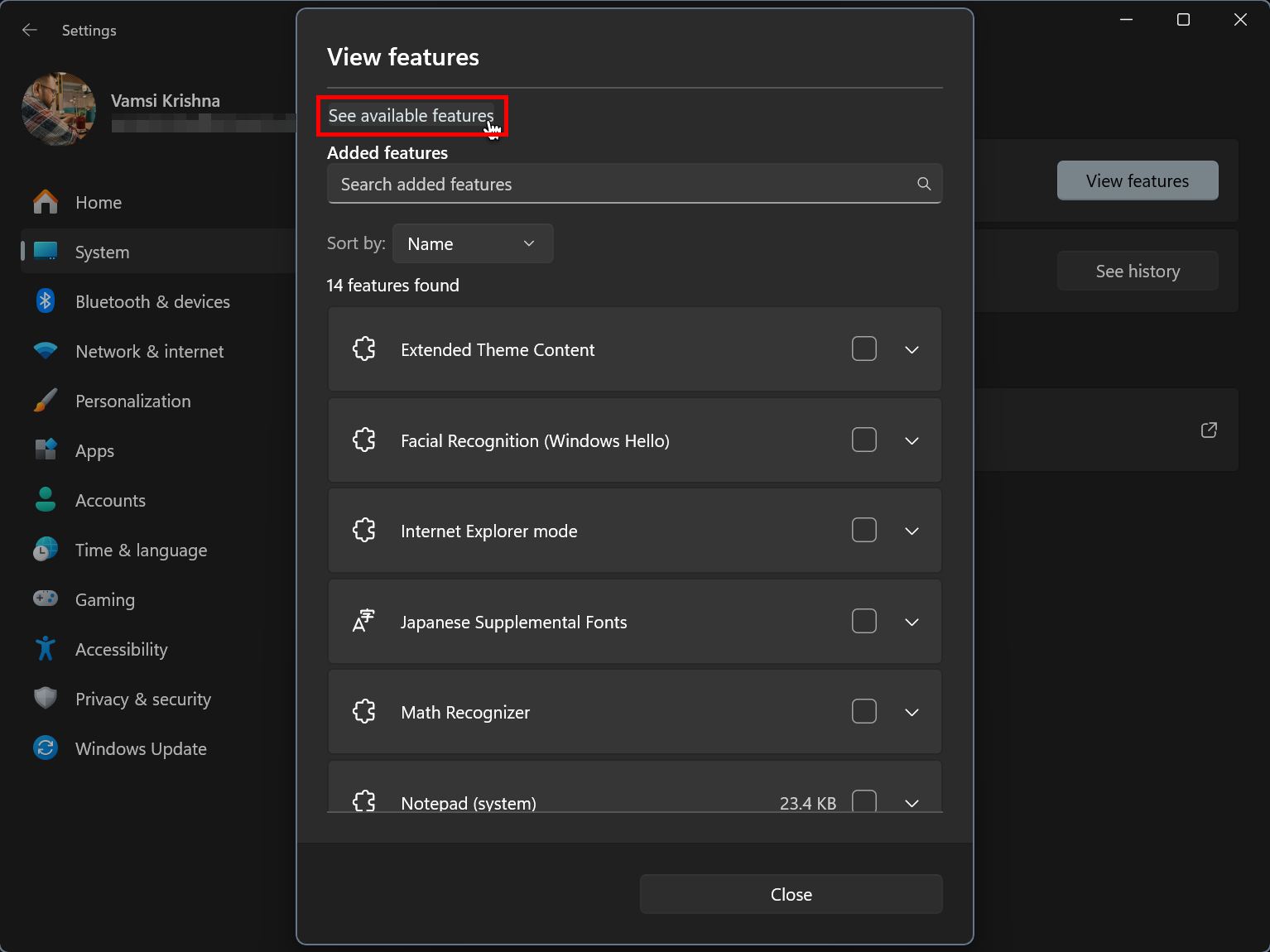
veți vedea o listă a tuturor funcțiilor disponibile pentru sistemul dvs. Găsiți caracteristica „ wireless afișaj “, selectați caseta de selectare de lângă ea și faceți clic pe butonul „ Adăugare “.
notă : puteți filtra rapid lista căutând-o folosind bara de căutare de top. src=”https://i0.wp.com/windowsloop.com/wp-content/uploads/2025/08/add-wireless-display-features-080825.jpg?resize=1024%2C768&sl=1″>
de îndată ce faceți clic pe butonul, Windows 11
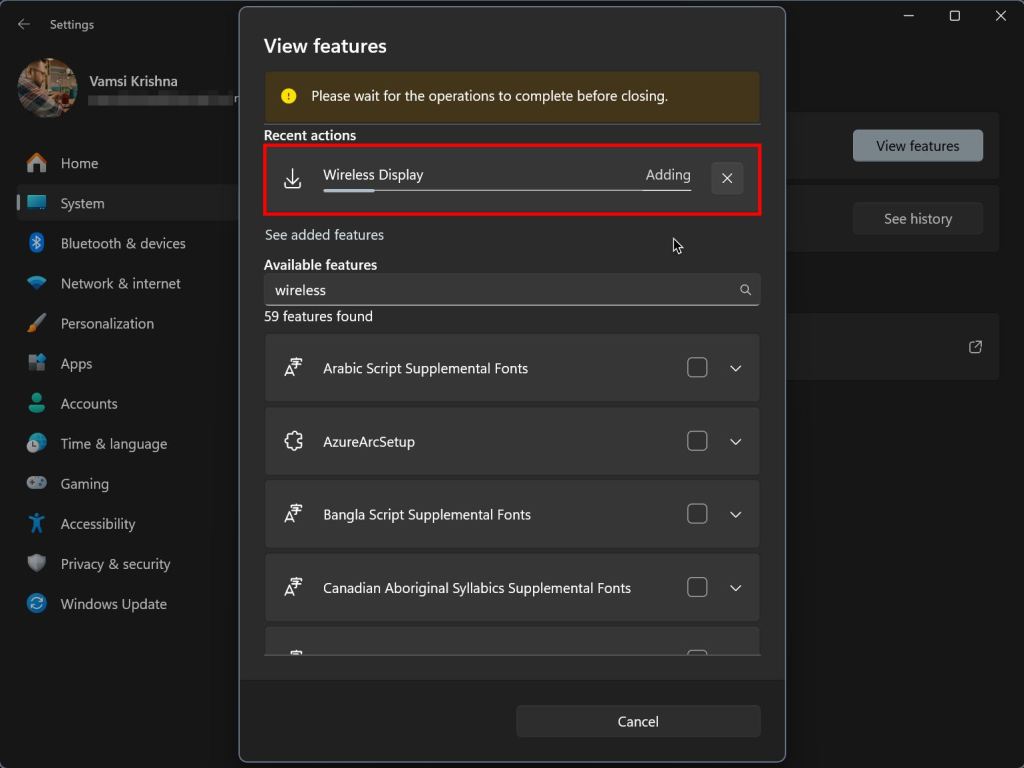
Cu aceasta, ați instalat funcția de afișare wireless în Windows 11 . De acum înainte, puteți utiliza computerul ca monitor secundar pentru alte dispozitive Windows 11.
Dacă aveți întrebări sau aveți nevoie de ajutor, comentați mai jos. Voi fi fericit să vă ajut.